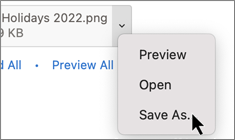-
Nel messaggio di posta elettronica selezionare l'allegato.
-
Sulla barra multifunzione selezionare la scheda Allegati .
-
Selezionare
-
Accettare il nome dell'allegato o rinominarlo, quindi selezionare Salva.
Per impostazione predefinita, gli allegati vengono salvati nella cartella Documenti , ma è possibile scegliere un percorso diverso durante il salvataggio.
Suggerimento: Per passare al file salvato, seleziona Esplora file (
-
Selezionare la freccia in giù a destra del titolo dell'allegato.
-
Nel menu visualizzato scegliere Salva con nome.
-
Accettare il nome dell'allegato o rinominarlo e selezionare Salva.È anche possibile accettare la cartella predefinita o scegliere un percorso diverso al prompt dei comandi.
Suggerimento: È anche possibile aprire o visualizzare in anteprima un allegato senza salvarlo. Per altre informazioni, vedere Aprire o visualizzare in anteprima gli allegati.
-
Selezionare la freccia in giù a destra del titolo dell'allegato.
-
Nel menu visualizzato scegliere Salva in OneDrive o Scarica.
-
Per impostazione predefinita, gli allegati vengono salvati nella cartella Documenti , ma è possibile scegliere un percorso diverso durante il salvataggio. Nota: Le opzioni del menu possono variare in base al tipo di file allegato. Potrebbe essere visualizzato "Modifica nell'app desktop PowerPoint" per un file di .pptx, ad esempio, o "Visualizza in OneDrive". Se l'opzione Salva in OneDrive non è visualizzata, aprirla nell'app desktop e salvarla oppure scaricarla.